如何下载并使用360安全卫士解决电脑软件问题?
2024-02-03
最近升级了Win7系统的小伙伴们,是不是发现开始菜单中找不到“运行”了?别担心,它只是被隐藏在了附件菜单下。但每次都要这么麻烦地去找吗?当然不用!下面就来教大家三招轻松找回“运行”。
方法一:最简单的方法!
只需按下快捷键WinKey+R,就能立刻调出运行命令窗口,方便快捷。
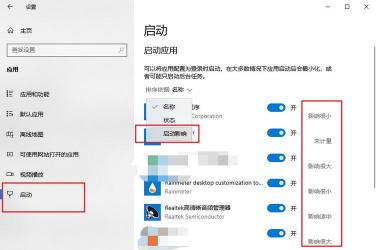
方法二:任务栏属性设置
右键单击任务栏,选择“属性”,然后切换到“「开始」菜单”选项卡。单击“自定义”按钮,将滑块拉到最下方,勾选“运行命令”复选框,确定退出即可。这样,“运行”就会重新出现在开始菜单中。但需要注意的是,此方法仅在Windows 7专业版、旗舰版和企业版中有效。
方法三:高大上的大法!
在计算机地址栏中输入"%windir%System32gpedit.msc"打开“本地组策略编辑器”。展开“用户配置”下的“管理模板”,选择“开始菜单和任务栏”。将滑块拉至最下方找到“将‘运行’命令将添加到「开始」菜单”,右键单击此策略选择“编辑”将其状态设置为“已启用”,确定退出即可。这样,“运行”就会重新出现在开始菜单中,而且此方法不受Windows 7版本限制。
同时,需要注意的是,在“本地组策略编辑器”中还有一个“从「开始」菜单中删除‘运行’链接”策略。如果将其状态设置为“已启用”,则前面的两种方法都将失效。因此,在使用第三种方法时,务必确保不要误操作。
免责声明:本站所有作品图文均由用户自行上传分享,仅供网友学习交流。若您的权利被侵害,请联系我们
标签:win7的运行在哪
相关文章
2024-02-03
2024-02-03
2024-02-03
2024-02-03
2024-02-03
2024-02-03
2024-02-03
2024-02-03
2024-02-03
2024-02-03
2024-02-03
2024-02-02
2024-02-02
2024-02-02
站长推荐
西红柿炒虾仁:家常美味背后的烹饪秘诀
自制绿豆糕:健康美味,清爽解暑
狮子头的做法视频:红烧狮子头的详细制作教程
煎黄花鱼的家常做法:轻松制作香脆金黄的美味佳肴
酿豆腐泡:简单又美味的家常菜肴
蜂蜜柠檬茶:自制健康美味饮品
家常面条做法大全:轻松烹饪美味的家常面条
沙姜鸡的做法:美味诱人的家常菜肴
简单易上手的pasta做法:美味又健康的意面制作指南
轻松制作高颜值镜面蛋糕,让你的甜品更加梦幻诱人!
白灼基围虾:鲜嫩美味,营养满分
熘肉段的制作:东北经典美食的完美复刻
牛奶炖香菇:简单又美味的甜品制作教程
盐焗鸡蛋:家常美味,轻松制作
牙签肉的制作秘诀:家常做法,轻松享受美味